脚注をつける
脚注をつける方法も、コメントと基本的には同様で、脚注をつけたい位置にカーソルを置いた状態で機能を実行する。注意したいのは、コメント機能とは違ってメニューの「参考資料」から利用することだ。使い方は近いのだが、コマンドとしては別物になる。
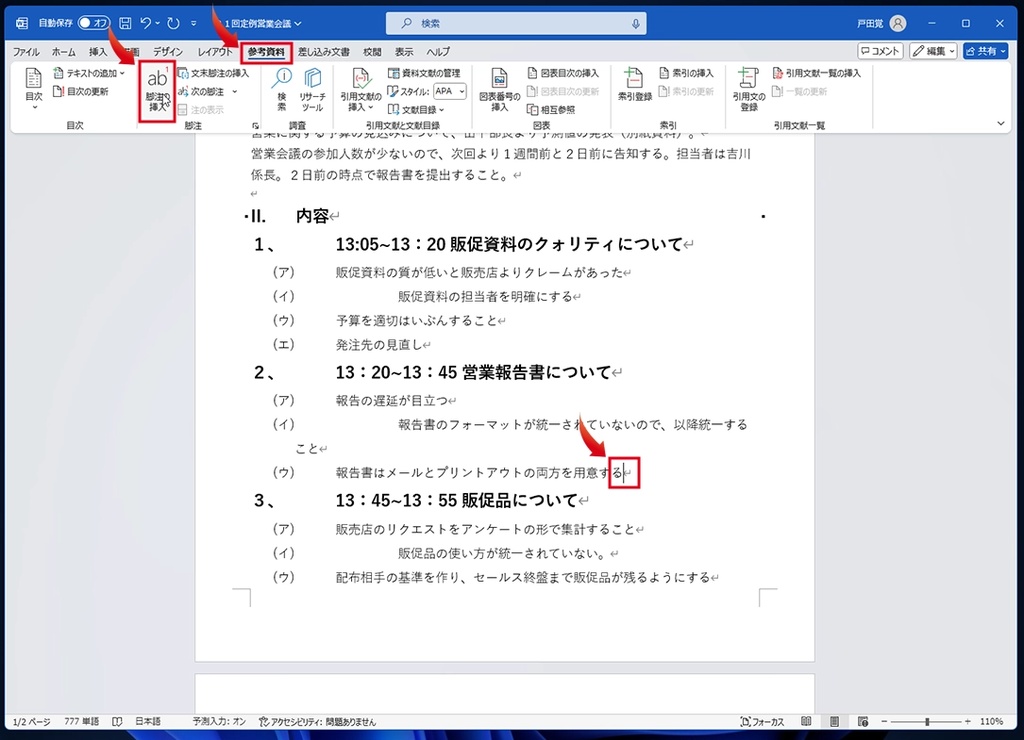
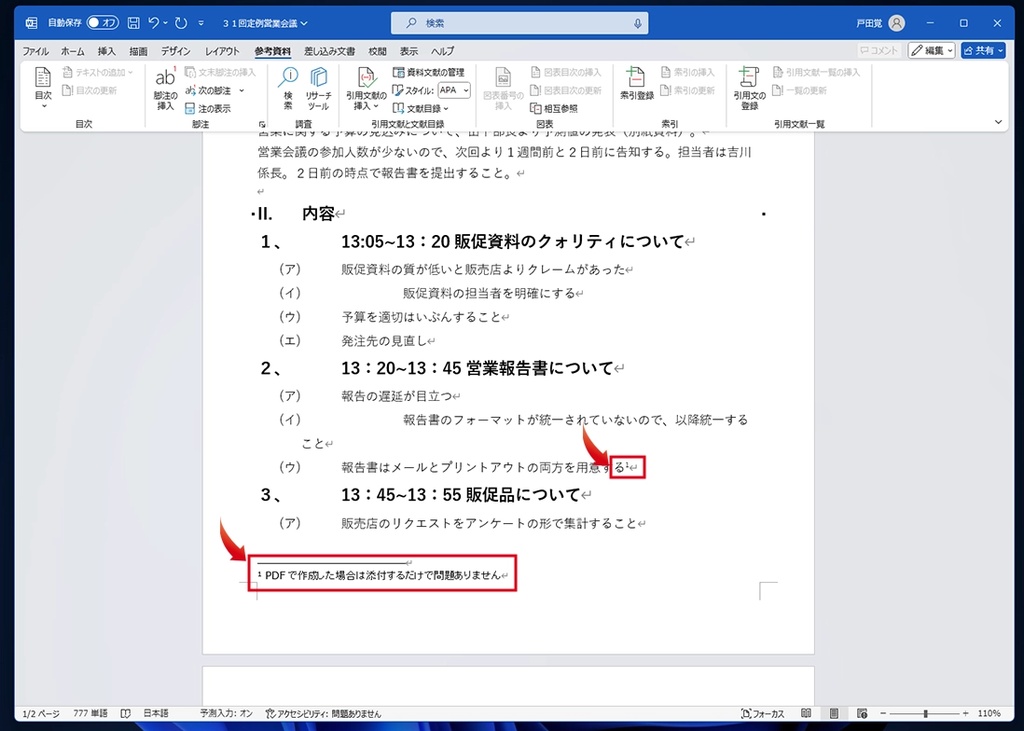
文末脚注をつける
契約書などで見かけるのが、文末に脚注をまとめる方法だ。この場合の脚注は、「確実を期するために書いておく」といった印象が強いだろう。基本的には、いちいち見なくても良いが、書いていないとまずいことをまとめておくわけだ。
作業は上記の脚注と同様だが、メニューのコマンドが変わる。また、脚注も文書の最後のページにつけることになるので確認がしづらい。脚注をつけた位置との確認を念入りにしておこう。
なお、長文の場合は脚注を見るのが大変になるので、脚注の表示コマンドを使うと便利だ。通常の脚注と文末脚注の両方が含まれている場合位でも一気にジャンプできる。
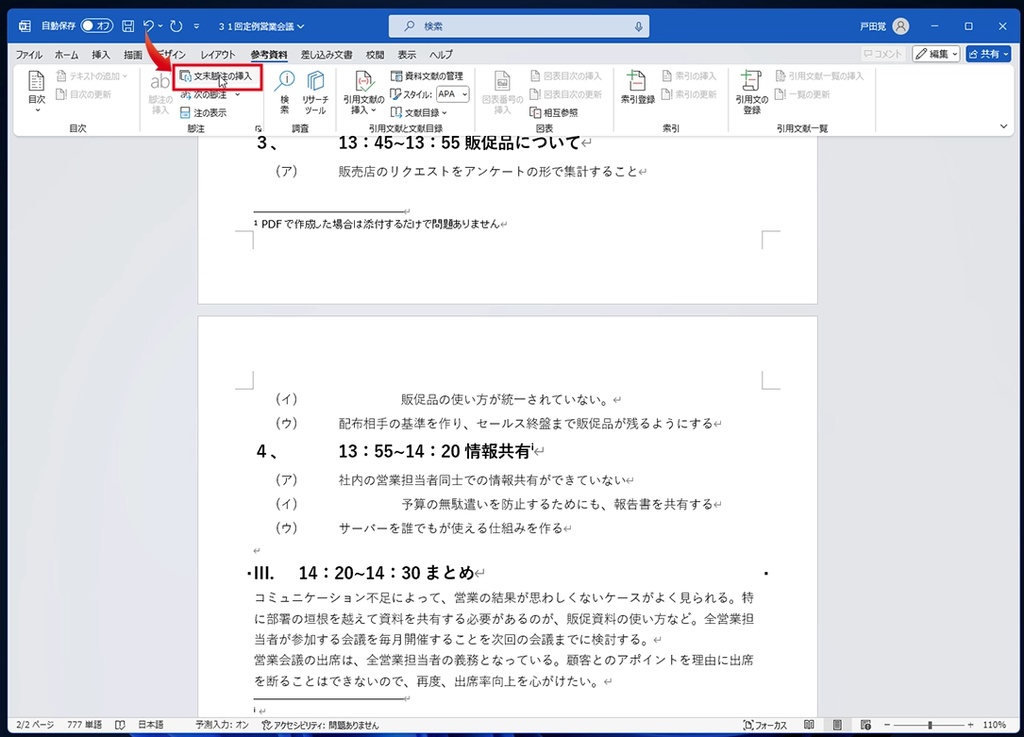
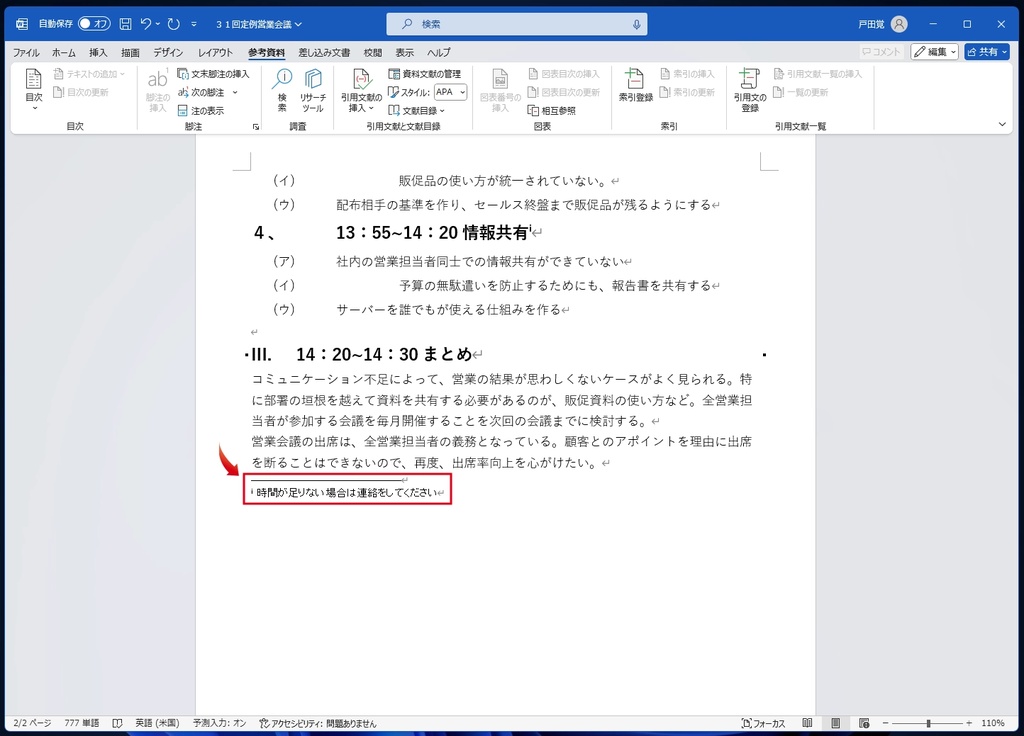
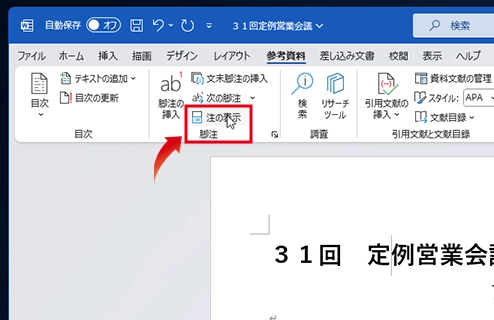
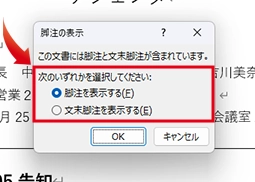
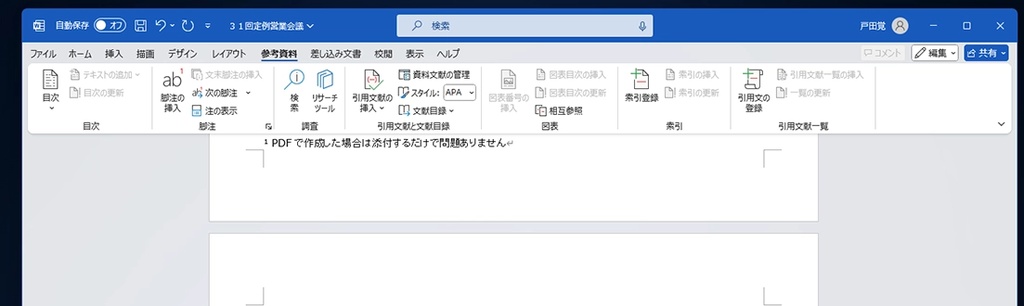
 「Microsoft 365」のソリューションやサービスの詳細は「iKAZUCHI(雷)」でご確認ください
「Microsoft 365」のソリューションやサービスの詳細は「iKAZUCHI(雷)」でご確認ください
※「iKAZUCHI(雷)」は、ダイワボウ情報システムの販売パートナー様向けのサブスクリプション管理ポータルです。 販売パートナー様がご利用いただくことで、多様化するサブスクリプション型のクラウドサービスの注文工数が削減され、月額や年額の継続型ストックビジネスの契約やご契約者様の一元管理が可能になります。







